이번에 준비하게 된 팁! 은 바로 안드로이드 사용자분들에게 유용할만한 정보를 알려드리려고 합니다~ 루팅하지 않은 상태에서 백업과 복원을 하는 거라 누구든 쉽게 따라하실 수 있을만한방법이라고 생각이 되어지구요. 대화방을 새로운 폰 또는 초기화 후에도 그대로 이어가고자 하는 분들이라면 시도할 만한 그런 방법입니다! 루팅을 하고 난 이후라면 티타늄 백업 등 어플을 이용하시면 지금 방법보다도 덜 번거롭게 하실 수 있습니다! 그럼 한번 해보도록 할께요.
우선 준비해야 하는 파일입니다. 카카오톡도 버전이 예전건데, 이 버전에서 복원이 가능하기에.. 복원을 위해 미리 다운 받아주세요, 올릴 수 있는 용량 제한으로 분할로 올렸습니다
 Android usb debugging.zip
Android usb debugging.zip kakao.vol1.egg
kakao.vol1.egg kakao.vol2.egg
kakao.vol2.egg
이 세개의 파일을 모두 다운받으셨다면 한 폴더에 넣어주시고요, 저의 경우에는 C:\ 에바로 폴더를 넣었습니다. 그래야 차후 하는 방법에서 좀 더 편하게 하실 수가 있습니다.
이렇게 기본 파일들로 세팅이 모두 완료가 되었다면 실행창에서 cmd 를 입력해서 열어주세요
이렇게 PC에서 먼저 선행되어야 할 부분을 다 했구요, 지금은 경우는 이제 스마트폰에서 해야할 방법입니다. 버전이 낮으신 경우에는 괜찮지만 안드로이드 버전을 보시면 처음에는 개발자 옵션이라는 게 안보이실 겁니다. 이 경우에는 디바이스 정보에서 빌드번호라고 있는데요 이부분을 계속 눌러주시게되면 단계별로 개발자 옵션이 열리게 됩니다.
그 후에 켜진 상태로 유지, 그리고 USB 디버깅 부분에 체크를 해주세요
이렇게 하셨으면 안드로이드 폰에서도 미리 해야할 선행작업은 끝났습니다.
처음에 화면을 보면 C:\User\PC이름> 이렇게 나타날 텐데요. 우선 받은 파일이 있는 폴더로 이동하기 위해서 최상위 폴더로 이동해봅시다. 그럼 cd.. 이렇게 입력을 몇번하다보면 c:\ 이렇게 확인이 되는데요. 여기에서 파일을 c드라이브에 바로 넣어두셨다면 저처럼 cd Android usb debugging 이렇게 입력을 해주시면 해당하는 폴더로 이동이 됩니다.
그 다음 입력할 부분은 adb backup -f kakao.bak com kakao.talk 이렇게 입력을 해주세요 처음 한번을 입력하시면 adb unable ..~ 이라해서 스마트폰을 보시면 이렇게 디버깅을 허용할 지에 대한 팝업이 뜨게 되는데요. 확인을 눌러주신 다음에 동일하게 명령어를 한번더 입력을 해주세요
Now unlock youre device and cofirm the backup operation이라고 뜨고 스마트폰에는 이렇게 전체백업관련해서 비밀번호를 입력하라 그러고 어떻게 할지 아래부분에 뜨는데요. 여기에서 비밀번호를 입력하셔도 되고 안하신 상태에서 데이터 백업이라는 부분을 눌러주도록 합시다
백업을 시작하고 있다는 문구와 그다음은 이렇게 백업이 완료가 되었다고 팝업이 뜨게 됩니다.
처음 Androidusb debugging 폴더에 보시면 kakao.bak 파일이 생성된걸 확인할 수 있습니다.
이렇게 하신 상태라면 우선 백업은 모두 마친 상태이구요! 이젠 복원에 대해서는 다시 준비하도록 하겠습니다~~
더 간편한 제로툴을 이용한 카카오톡 백업 및 복원 방법 : http://mans-life.tistory.com/435
안드로이드 카카오톡복원하기 >> http://mans-life.tistory.com/397








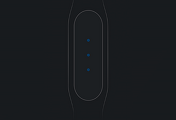



댓글